Dynamische Daten in der Automatisierung verwenden
Die 1Home Automatisierungen bieten Ihnen eine einfache Möglichkeit, die Daten aus dem System abzurufen und sie überall in der Automatisierung zu verwenden.
Sie können den Zustand Ihrer Geräte, die Ergebnisse vorheriger Schritte in der Automatisierung, die Systemzeit und vieles mehr abrufen und in Bedingungen, Aktionen und anderen Blöcken sowie in mathematischen Berechnungen verwenden.
Und das alles, ohne die Automatisierung zu verkomplizieren.
Inhaltsübersicht
🎬 Video-Tutorial
Dynamische Eingaben
Wenn Sie in Ihrer Automatisierung die Option Dynamische Eingabe verwenden sehen, bedeutet dies, dass Sie die dynamischen Daten verwenden und mathematische Berechnungen durchführen können.

Wenn Sie darauf klicken, wird die dynamische Eingabe angezeigt. Wenn Sie mit der Maus darauf klicken, sehen Sie die Option Dynamische Daten einfügen.

Wenn Sie auf Dynamische Daten einfügen klicken, können Sie in Ihrem System verfügbare Werte auswählen und sie in Automatisierungen verwenden.
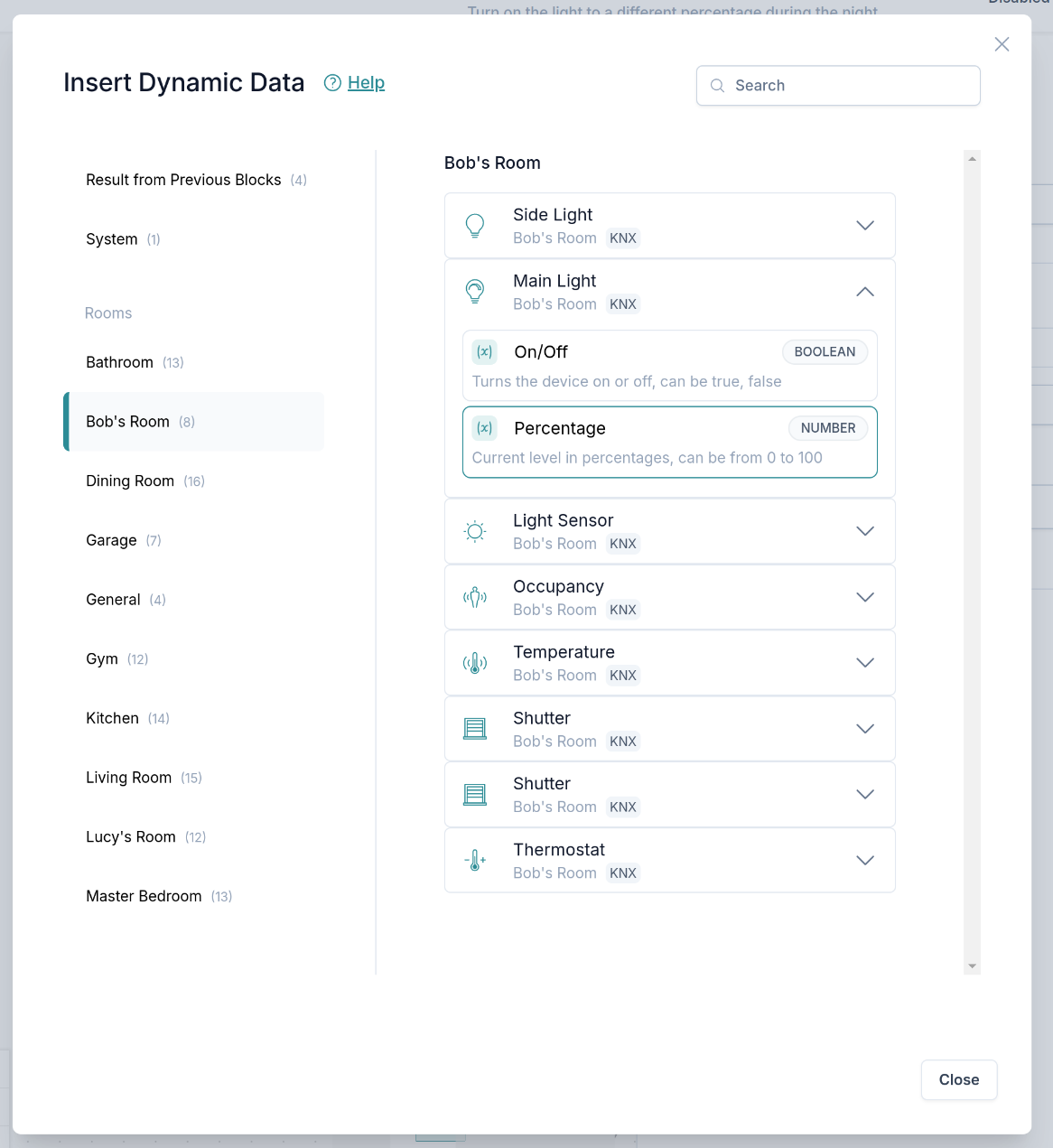
Beispiel für die Auswahl eines prozentualen Helligkeitswerts eines Lichts, der in einer Automatisierung verwendet werden soll.
Sie können dann die ausgewählten dynamischen Daten in Ihrem Eingabefeld verwenden. Im Beispiel erhöhen wir einfach den Wert des Lichts um 10 %. 
Dynamische Daten Werte
Es gibt mehrere Arten von dynamischen Daten, die Sie verwenden können.
1. Ergebnisse aus vorherigen Schritten in der Automatisierung
Sie können den Wert, den Sie in einem Auslöser oder als Ergebnis einer Aktion in einem vorherigen Schritt in Ihrer Automatisierung erhalten haben, als dynamische Eingabe verwenden.
Dies ist sehr nützlich, wenn Sie einen solchen Wert vergleichen und auf der Grundlage des Ergebnisses eine Entscheidung treffen möchten. Zum Beispiel können Sie den nächsten Block nur dann ausführen, wenn der Anwesenheitssensor Anwesenheit erkennt.
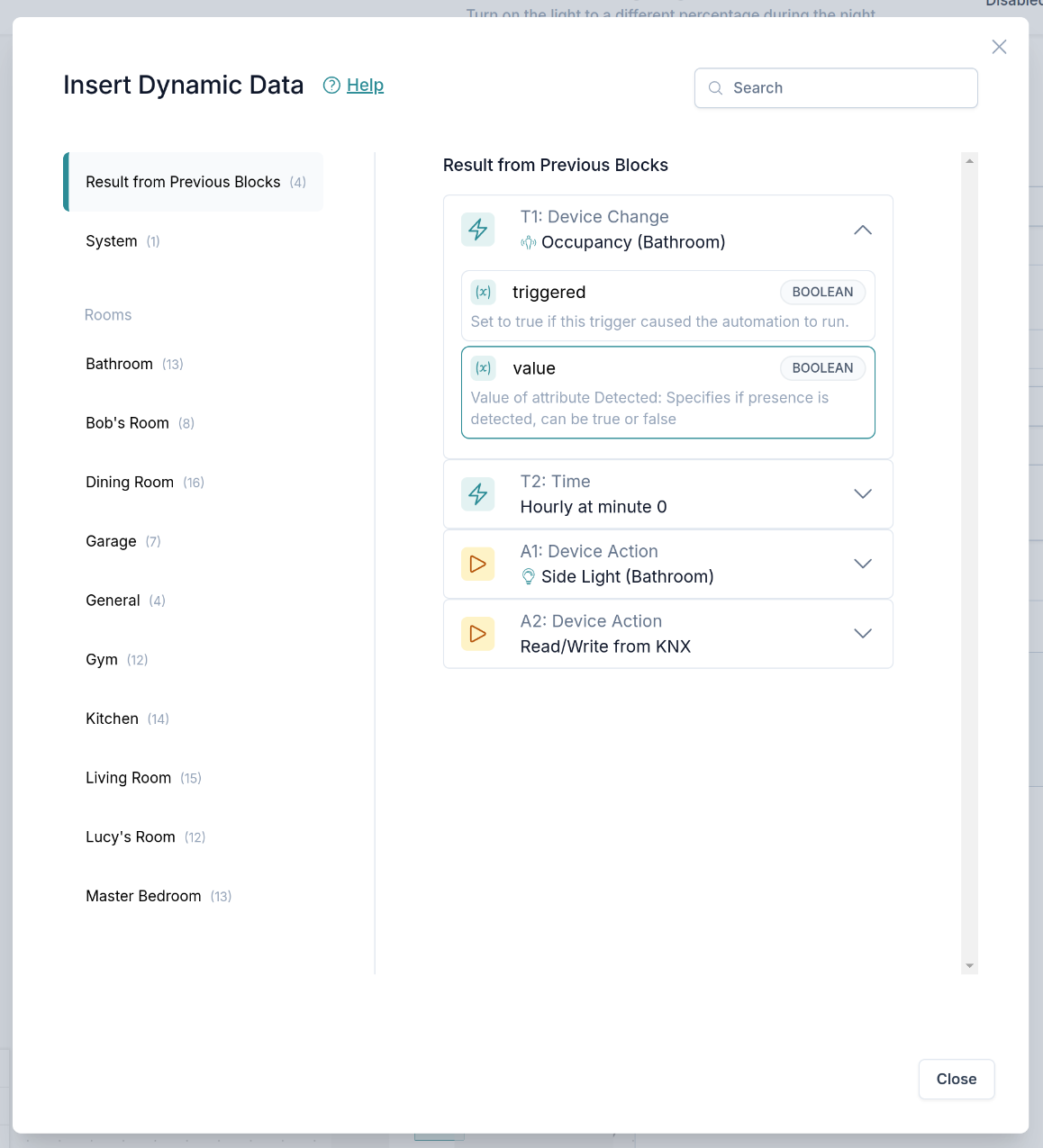
Wenn Sie Daten aus dem vorherigen Schritt der Automatisierung verwenden, können Sie in der Vorschau der Automatisierung leicht erkennen, woher die Daten stammen.
Im nachfolgenden Beispiel sehen wir, dass der Wert T1.Wert der Wert des Auslösers T1 ist und im Bedingungsblock verwendet wird. In diesem Fall steht dieser Wert für den Zustand Erkannt des Anwesenheitssensors.
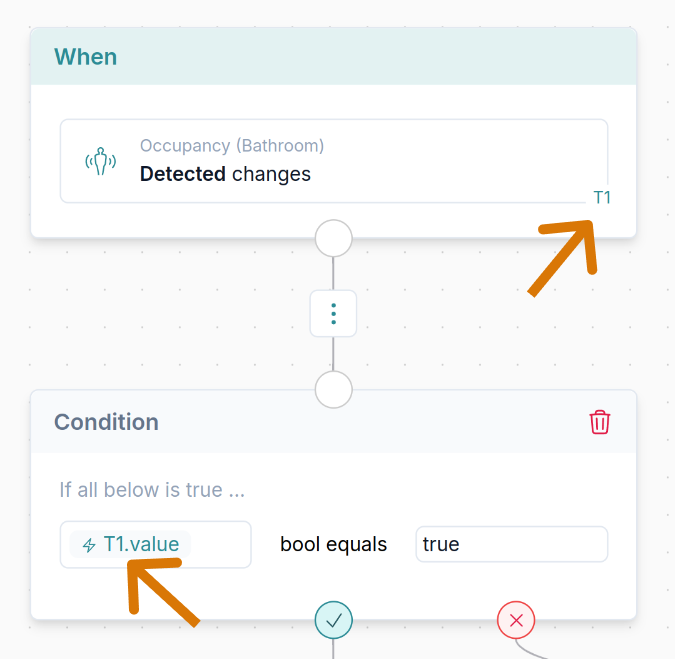
Wenn Sie den Block öffnen und auf den T1.Wert klicken, können Sie auch weitere Details zur Quelle dieser Daten sehen.
2. Systemzeit
Die Systemzeit kann als dynamische Daten verwendet werden. Sie ist vor allem in Bedingungsblöcken nützlich, um zu prüfen, ob die Zeit zwischen den gewünschten Stunden liegt (z.B. zwischen 7:00 und 19:00 Uhr).
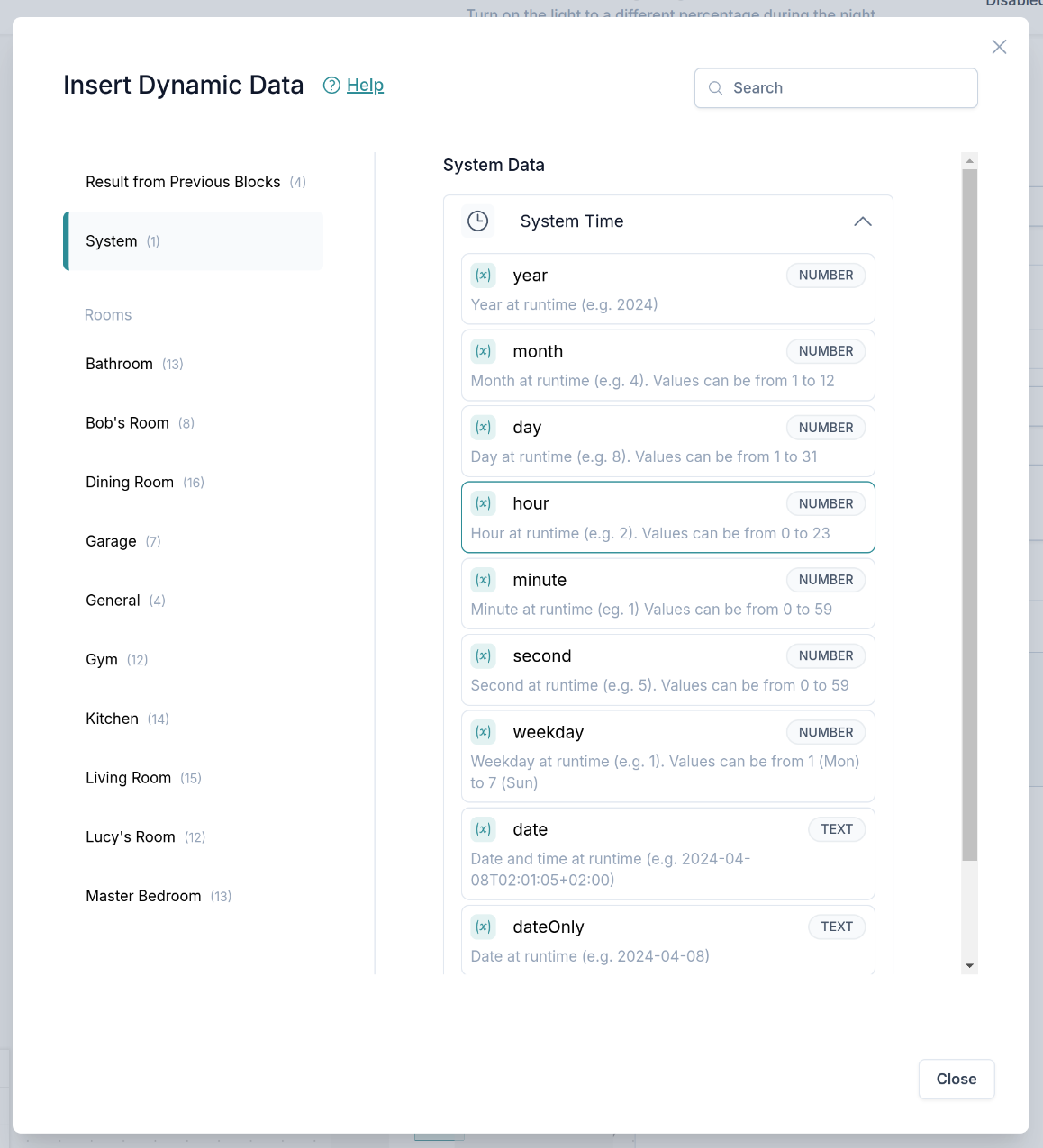
Nach der Verwendung werden die dynamischen Daten der Systemzeit in der dynamischen Eingabe angezeigt, wie im Beispiel unten zu sehen ist.

3. Gerätezustand
Jeder Gerätezustand kann als dynamische Daten im System verwendet werden.
Auf diese Weise können Sie den Gerätezustand in Bedingungen und Aktionen verwenden, z. B. um den Wert eines Lichts auf den Wert eines anderen Lichts zu setzen, aber z. B. nur, wenn die Helligkeit im Raum über einem bestimmten Wert liegt.
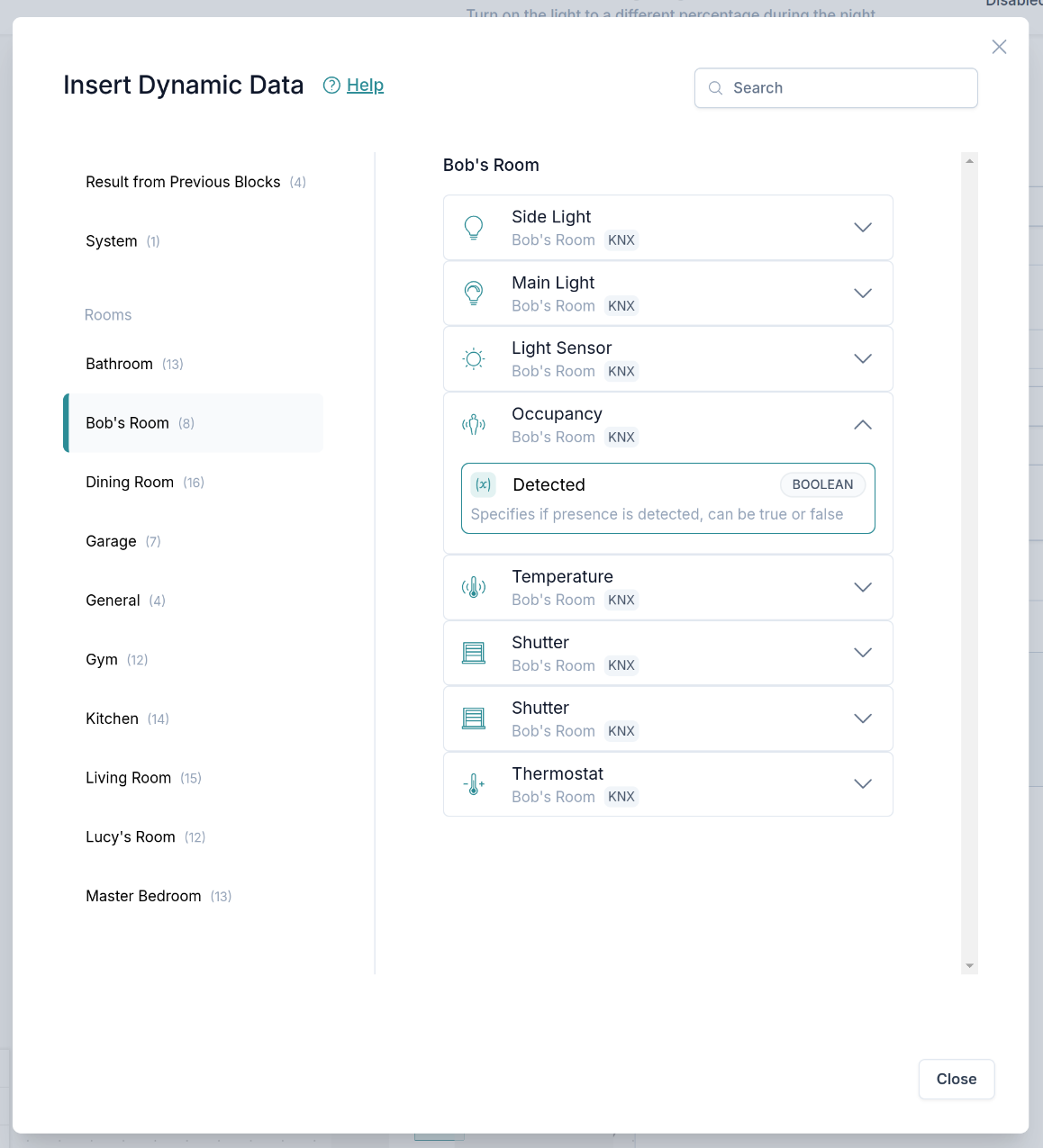
Nach der Verwendung wird der Gerätezustand in der dynamischen Eingabe wie unten gezeigt angezeigt.

Daten in der dynamischen Eingabe transformieren
Weitere Informationen finden Sie in der Dokumentation zur Datentransformation.